
分割圖徵
SuperGIS Desktop提供兩種適用於線形圖徵的分割工具,一為「開始編輯」下拉選單中的「分割」,另一是編輯工具列上的「斷線工具」![]() 。首先,「分割」工具的操作方法為,進入編輯模式,點選欲編輯的目標圖層,再點選「選取圖徵」工具。接著於地圖視窗中,選取欲分割的線形圖徵,並點選「開始編輯」按鈕旁的下拉選單,選擇「分割」,則出現「分割線圖徵」視窗。系統自動告知使用者所選取線圖徵的長度。您可選擇欲分割的準則為「長度」或「百分比」,並輸入其數值。您也可選擇分割線圖徵的起始方向為「從頭算起」或「從尾算起」。點選「確定」後,則地圖視窗的線形圖徵分割完成。
。首先,「分割」工具的操作方法為,進入編輯模式,點選欲編輯的目標圖層,再點選「選取圖徵」工具。接著於地圖視窗中,選取欲分割的線形圖徵,並點選「開始編輯」按鈕旁的下拉選單,選擇「分割」,則出現「分割線圖徵」視窗。系統自動告知使用者所選取線圖徵的長度。您可選擇欲分割的準則為「長度」或「百分比」,並輸入其數值。您也可選擇分割線圖徵的起始方向為「從頭算起」或「從尾算起」。點選「確定」後,則地圖視窗的線形圖徵分割完成。
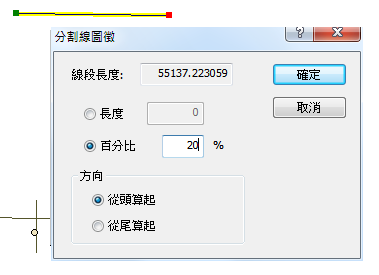
![]()
![]()
NOTE:線段分割後,則原線段屬性資料刪除,新增分割後的兩線段屬性資料;新增的兩筆屬性資料內容,則複製原線段的屬性內容。
「斷線工具」可將某一線圖徵依照您的需求截為兩段,並改變其屬性資料。首先點選「開始編輯」工具,進入編輯狀態,並點選「選取圖徵」工具。接著在地圖視窗中,選取您欲分割之線圖徵,再點選「斷線工具」![]() 。點選該工具後,滑鼠游標即變成
。點選該工具後,滑鼠游標即變成![]() ,您可將滑鼠移至該線圖徵上欲分割的位置,並點滑鼠左鍵一下,即該線圖徵分割為兩線圖徵。
,您可將滑鼠移至該線圖徵上欲分割的位置,並點滑鼠左鍵一下,即該線圖徵分割為兩線圖徵。
|
|
|
|
|
|
除了直接在線段上點擊欲分割的位置外,您也可以在選取線段外的位置,點擊滑鼠左鍵一下,系統會自動以此點與該線段的垂足為分割點,分割此線圖徵。因此必須注意,若欲以尋找垂足的方式分割線段,您在線段外點擊的位置必須能和選取線段產生垂足,此工具方能作用。
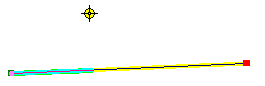
如果您點擊的位置無法和選取線段產生垂足,系統即出現警告訊息。
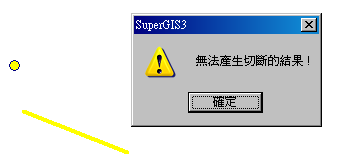
此外,「斷線工具」也可配合相接設定功能使用。首先將相接設定內容完成,接著在滑鼠游標接近相接設定範圍時,就會自動相接於圖徵上,您就可以準確地在該線圖徵上執行斷線工具。無論以何種方式執行此工具,在斷線動作完成後,則原線段屬性資料自動刪除,並新增此二分割線段的屬性資料。
NOTE:以上所介紹的兩種分割工具僅限使用於單一線形圖徵選取的狀況下;若同時有多個線圖徵被選取,「斷線工具」和「分割」工具無法使用。
©2016 Supergeo Technologies Inc. All rights reserved.